win10官方u盘怎么安装系统_win10官方u盘安装系统方法步骤教程
时间:2022-10-16 09:14:00
如果我们的电脑安装的是win10操作系统的话,当电脑的系统出现了一些影响我们正常使用情况的话,相信大家一定会想要重新安装自己的操作系统。对于win10官方u盘怎么安装系统这个问题,小编觉得我们可以先在U盘下载自己需要的操作系统然后制作启动盘即可。详细内容就来看下小编是怎么说的吧~

win10官方u盘怎么安装系统
1、下载U启动软件,然后最好是准备一个10GB的U盘进行制作。
<<<
2、打开U启动软件,选择自己插入的U盘,然后点击【开始制作】。
3、在给出的系统中,选择自己想要的系统,然后点击【开始制作】。
5、然后会弹出提示,注意保存备份U盘中重要数据,然后点击【确定】。
6、制作完成以后,会弹出成功提示,点击【确定】。
7、然后重启电脑,电脑开机的时候,按下【F2】或【F10】进入系统界面。选择【代表U盘的USB】选项。
ps:每种电脑主板型号不一样,进入系统界面的按键也不同
8、然后会打开U启动界面。选择第二个【系统部落 WIN8 PE 高级版(新机器)】。
9、然后选择你下载的系统进行安装,点击【安装】即可。
10、选择盘符的时候,默认选择C盘。然后点击选择【开始安装】。
11、稍作等待后,安装完成,拔出U盘,重启电脑就完成了哦。
标签:win10官方u盘怎么安装系统
猜你喜欢
Win10提示ms-gamingoverlay怎么办?Win10提示ms-gamingoverlay的解决方法
2022-09-17 23:52:29

Win10 1909怎么更新到2004?
2023-02-01 07:15:38
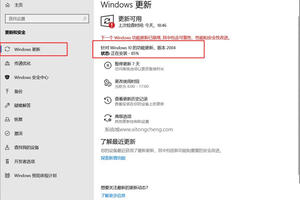
word文档中怎么添加表格
2023-12-08 05:11:04

Win10如何恢复操作系统?win10系统恢复方法汇总
2023-06-21 05:17:00

winXP怎么安装惠普M1210打印机并扫描文件?
2023-10-22 14:04:40

Excel怎么计算两个日期间的时间差 Excel计算日期时间差的方法
2022-04-07 05:51:07

如何打印出漂亮的Excel表格?
2022-10-07 10:39:35

新浪微博如何禁止自动关注?
2023-12-01 02:58:54

快速掌握Word2007域结果自动更新教程
2023-01-21 12:15:25
excel表格模板怎样套用
2022-08-12 11:54:27
微痕迹APP怎么转发语音 微痕迹APP转发语音方法
2022-06-07 09:18:31

WeGame如何更改软件桌面图标操作教学
2022-12-28 05:42:48

Win7系统取消休眠的解决方法
2022-06-16 23:33:45

Win10提示您没有权限在此位置写入数据怎么解决?
2023-04-30 01:14:25

MAC笔记本电池放电恢复PMU的技巧
2022-11-25 20:12:19

Windows7主题制作的方法和步骤
2023-10-23 14:30:21

Excel该文件可能已损坏或只读
2023-10-14 19:02:44
Win10 TH2更新老出错 神吐槽:幸好不是造飞机
2022-03-22 17:21:37

Win7系统中unity web player是什么程序?能否卸载
2022-04-26 19:54:43

word2016文档怎么接受修订取消红线?
2023-01-04 22:57:49












